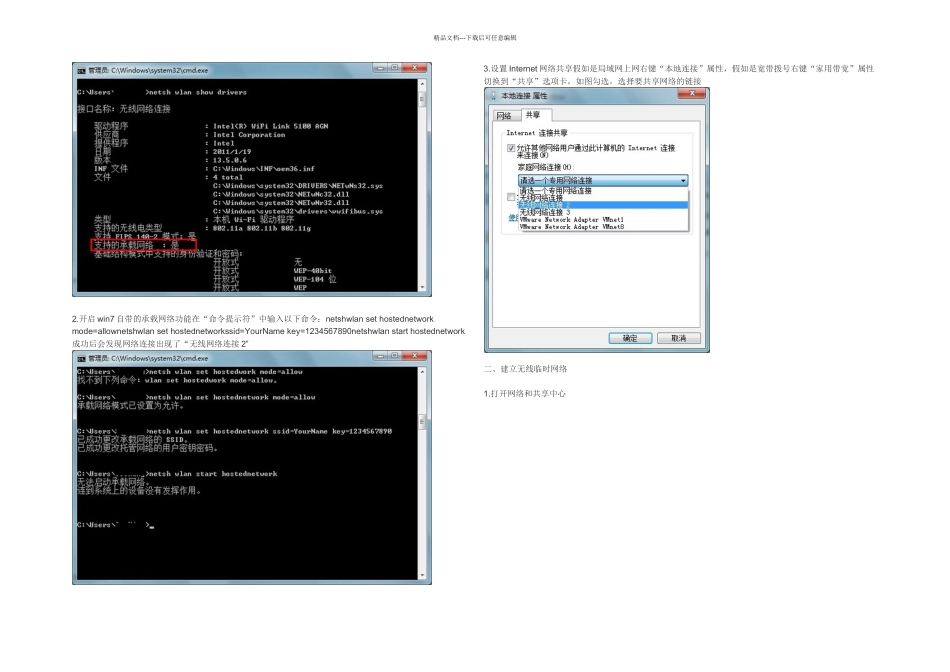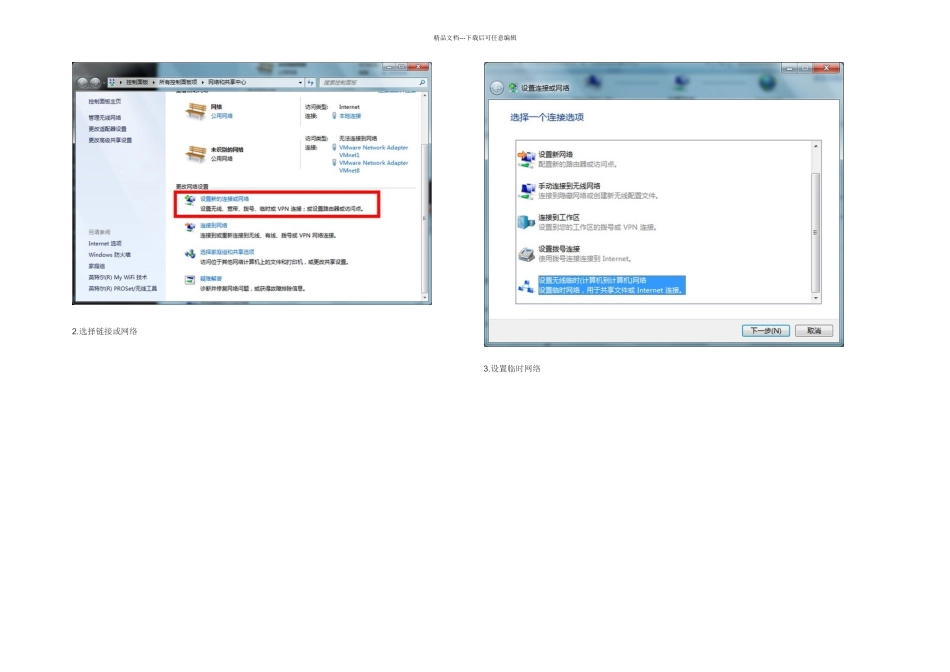精品文档---下载后可任意编辑一、Win7 自带无线承载网络功能 1.查看网卡是否支持承载网络功能运行“命令提示符”输入命令:netshwlan show drivers 图中红框“支持的承载网络:是”说明可以使用该功能精品文档---下载后可任意编辑2.开启 win7 自带的承载网络功能在“命令提示符”中输入以下命令:netshwlan set hostednetwork mode=allownetshwlan set hostednetworkssid=YourName key=1234567890netshwlan start hostednetwork成功后会发现网络连接出现了“无线网络连接 2”3.设置 Internet 网络共享假如是局域网上网右键“本地连接”属性,假如是宽带拨号右键“家用带宽”属性切换到“共享”选项卡,如图勾选,选择要共享网络的链接二、建立无线临时网络 1.打开网络和共享中心精品文档---下载后可任意编辑2.选择链接或网络3.设置临时网络精品文档---下载后可任意编辑4.设置 Internet 网络共享假如是局域网上网右键“本地连接”属性,假如是宽带拨号右键“家用带宽”属性切换到“共享”选项卡,勾选“无线网络链接” 三、使用 Connectify 软件 1.下载安装 Connectify精品文档---下载后可任意编辑Wi-Fi Name 是名字(SSID)Password 是 Wi-Fi 密码Internet 是被分享的网络,即是“家庭宽带”或者“本地连接”Wi-Fi 是分享网络的网卡Mode 是无线接入模式Ad-Hoc, Open:不用填密码Ad-Hoc, WEP:使用 WEP 加密密码Access Point WPA2-PSK:使用 WPA2-PSK 加密密码完成后,只要按一下[Start Hotspot],即可分享 Wifi。 四、使用 MyWiFi 软件 1.下载安装 MyWiFi2.设置 MyWiFi 点击“启用”点击“配置式”精品文档---下载后可任意编辑可以新建,也可以直接修改预设。但预设不能修改安全性、加密类型切记将“DHCP 和 DNS 服务器”设置为“已禁用”3.设置 Internet 网络共享假如是局域网上网右键“本地连接”属性,假如是宽带拨号右键“家用带宽”属性切换到“共享”选项卡,勾选“无线网络链接 3”附重点 1.共享网络链接时候假如遇到错误,确认开启一下服务Base Filtering EngineNetwork ConnectionsRemote Access Connection ManagerWindows Management InstrumentationWindows Firewall 2.假如其他设备连接到本机 WiFi 上网后,本机电脑蓝屏,说明网卡对 WPA2-PSK/AES-CCMP 的支持不好。请使用 WEP 安全类型,或者在 MyWiFi 中使用 TKIP 的加密方式。此时不能使用自带承载网络功能,因为默认安全类型和加密方式就是 WPA2-PSK/AES-CCMP,无法更改。 3.使用 Android 手机连接的时候不支持 Ad-Hoc 网络